Napomena: Ovaj je članak ispunio svoj zadatak i uskoro će se ukloniti. Da bismo spriječili pojavljivanje poruke „Stranica nije pronađena”, uklonit ćemo veze za koje znamo da postoje. Ako ste stvorili veze na tu stranicu, uklonite ih da bi sve funkcioniralo.
Jedan brz način dodavanja redaka i stupaca u tablicu jest korištenje male alatne trake koja se otvara kada ste u tablici. Ako imate miš, druga je mogućnost korištenje kontrola za umetanje.
Dodavanje redaka i stupaca pomoću male alatne trake
Da biste otvorili malu alatnu traku, desnom tipkom miša kliknite ćeliju tablice ili dodirnite odabranu ćeliju tablice pokraj mjesta na koje želite dodati redak ili stupac. Na mini alatnoj traci kliknite Umetanje , a zatim odaberite mjesto na koje želite umetnuti redak ili stupac.
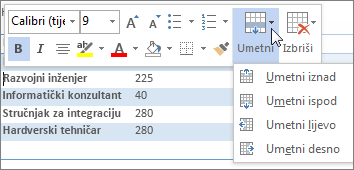
Dodavanje redaka i stupaca pomoću kontrola umetanja
Umetanje kontrola funkcionira samo pomoću miša. Ako koristite dodirni uređaj, upotrijebite malu alatnu traku, opisanu iznad.
Umetanje kontrola prikazuje se izvan tablice kada pokazivač premjestite neposredno iznad ili desno od dvaju stupaca ili redaka. Kliknite Umetni kontrolu i na tom će mjestu biti umetnut novi stupac ili redak.
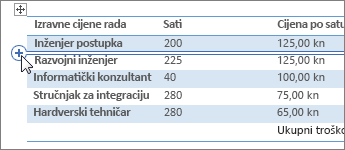
Savjet: Da biste istodobno umetnuli više stupaca ili redaka, odaberite onoliko stupaca ili redaka koje želite dodati prije nego što kliknete mogućnost Umetni kontrolu. Da biste, primjerice, umetnuli dva retka, prvo odaberite dva retka u tablici, a zatim kliknite Umetni kontrolu.










